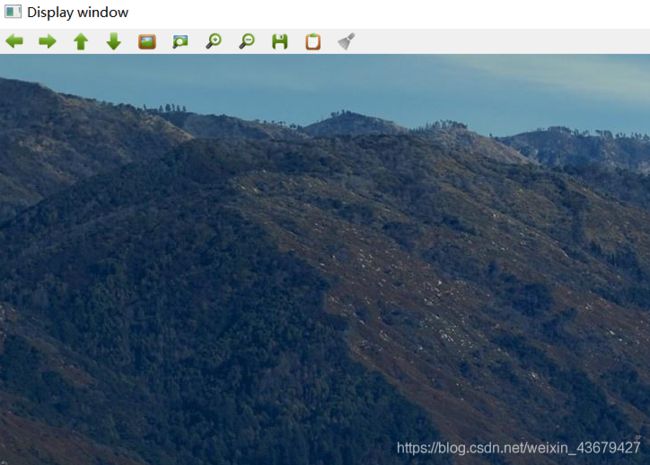win10下配置qt5-opencv4.5-环境搭建
win10下配置qt5-opencv4.5-环境搭建
- qt下载及安装
-
- opencv下载及安装
- cmake下载及安装
- 开始编译opencv
- 测试QT-opencv
qt下载及安装
下载地址用国内源下载速度很快,这里下载的是5.14.2版本https://mirrors.tuna.tsinghua.edu.cn/qt/archive/qt/5.14/
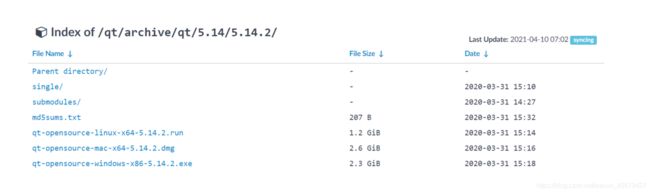
1、双击安装运行,之后安装需要注册账号和登录
2、选择安装路径
3、选择安装组件
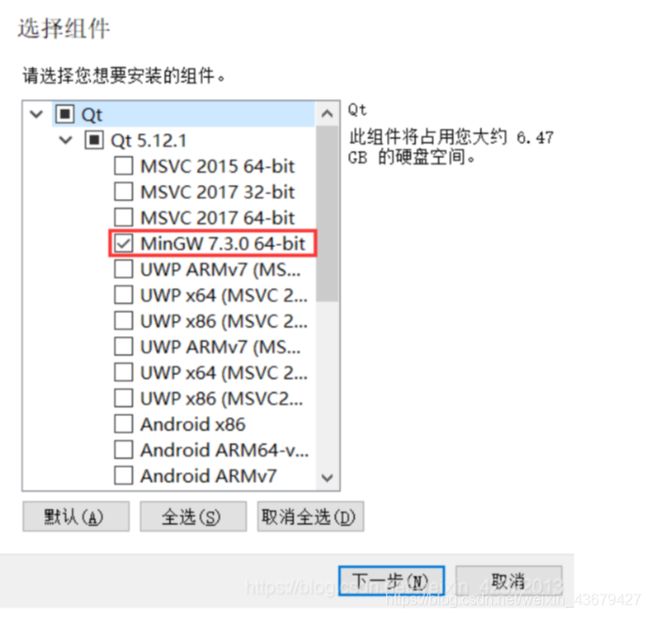
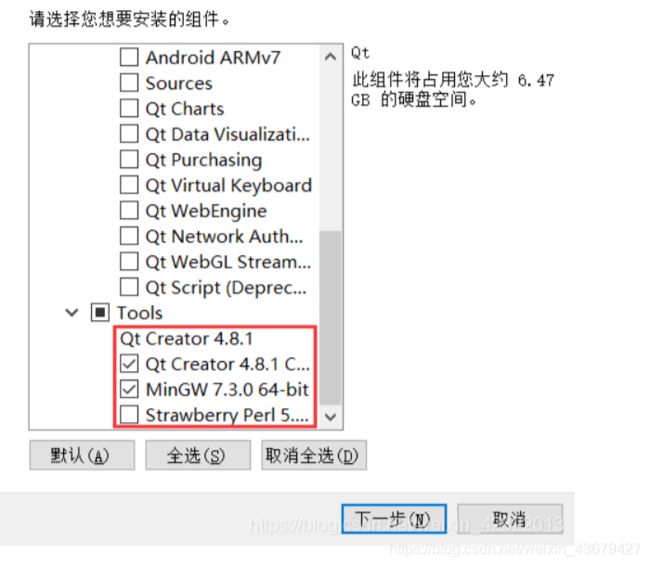
4、一直下一步等待安装完成
opencv下载及安装
(https://opencv.org/releases.html 选择最新版windows下载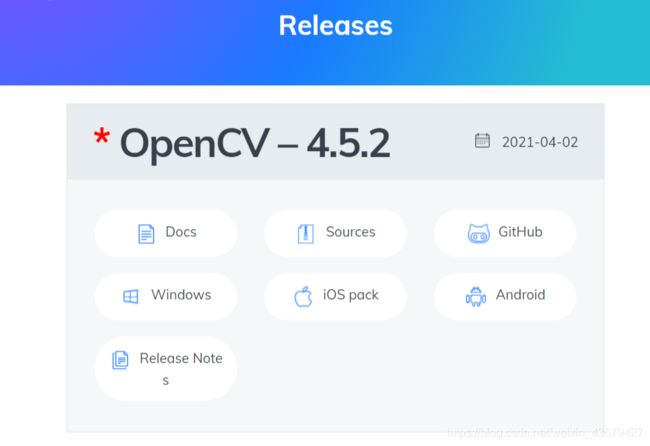
双击运行,选择提取目录,这里提取到E:\opencv_pack
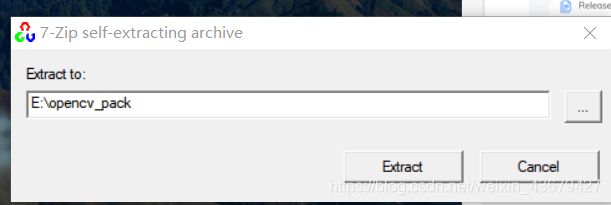
提取后文件夹里会有build和sources文件夹
然后在opencv_pack内新建文件夹opencv-build用来放编译文件
cmake下载及安装
https://cmake.org/download/ 直接下载安装
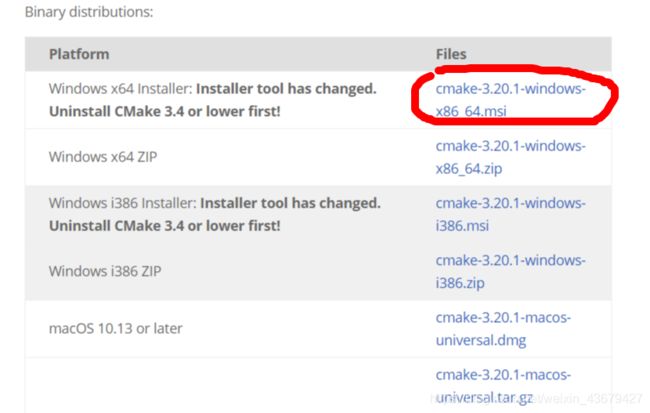
记得要勾选添加环境变量

右击此电脑
点击属性
点击左上角高级系统设置
点击高级页面下的环境变量
点击系统变量中的Path
点击编辑
点击新建
E:\programfiles\QT\Tools\mingw730_64\bin
将该路径加入即可
开始编译opencv
点击cmake-gui.exe,运行cmake
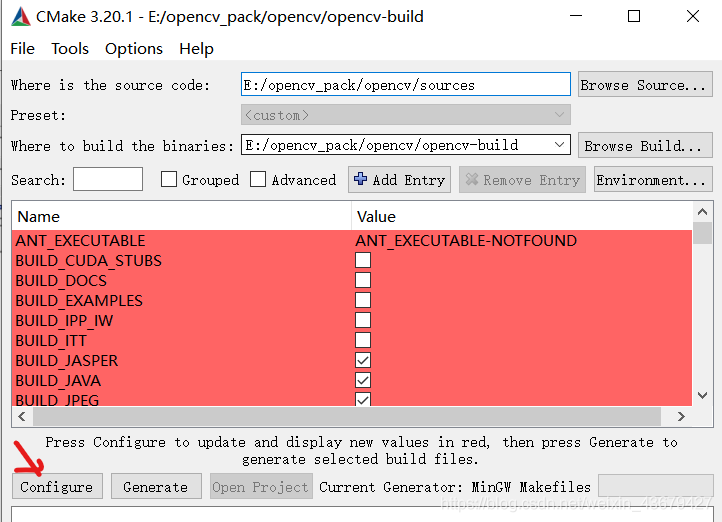
选择源文件路径,和编译文件路径,之后点击configure
保持默认MinGW Makefiles,点击Specify native compilers,再next
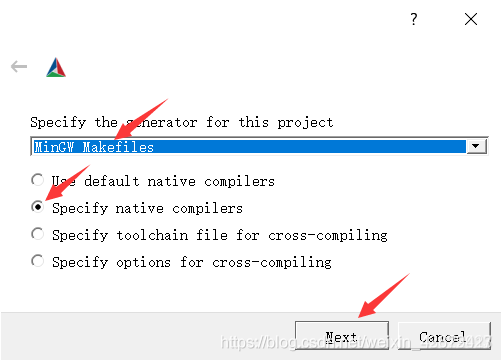
选择编译器
C
E:/programfiles/QT/Tools/mingw730_64/bin/gcc.exe
C++
E:/programfiles/QT/Tools/mingw730_64/bin/g++.exe
Fortran不用管
点击Finish
Configuring done之后,会出现一大片红的,不用管,下拉将WITH_OPENGL和WITH_QT选中即可,然后再次点击Configure
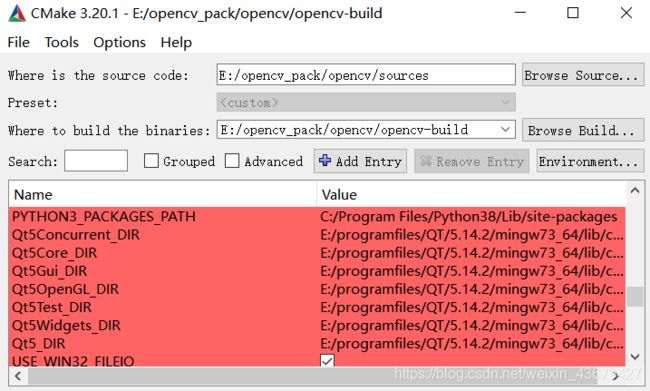
将上述带QT的value改为自己的QT安装目录
然后点击configure
这里camke时如果出现Download: opencv_ffmpeg.dll、ippicv等失败
参考 https://blog.csdn.net/KayChanGEEK/article/details/79919417
使用离线下载方式
之后configure
没有错误后点击Generate
Generate完成后此时进入之前我们新建的文件夹opencv-build
将鼠标放在该文件夹界面内,按住shift键,同时点击鼠标右键,点击在此处打开Powershell窗口(s),进入Windows Powershell,输入
mingw32-make -j 8
按回车键执行该命令,这里的-j 8是为了让CPU进行多任务处理,可以加快编译速度
其中编译我出现了错误在E:\opencv_pack\opencv\sources\modules\highgui\src\window.cpp中undefined cvSetPropVsync_W32(name, (prop_value != 0));,不知道这函数是干嘛用的,百度也没查到,于是直接注释掉了,继续编译后成功。
100%完成之后,输入
mingw32-make install
其中在opencv-build文件夹中要修改cmake_install文件,把安装目录安装到当前文件夹
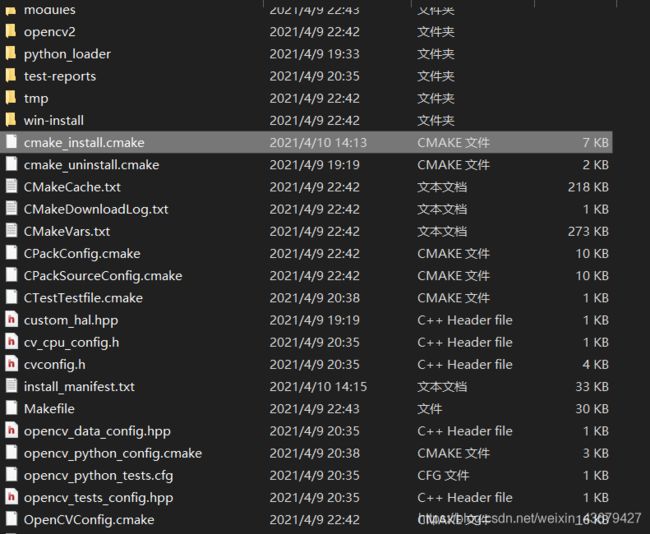
这里把路径改为opencv-build/install
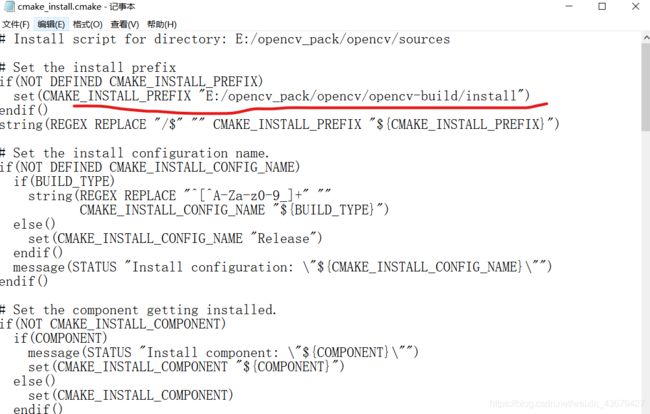
完成之后退出
然后添加环境变量
E:\opencv_pack\opencv\opencv-build\install\x64\mingw\bin
测试QT-opencv
1.打开Qt,点击New Project
2.默认使用Qt Widgets Application模板,直接点右下方Choose
3.创建路径和项目名称,下一步
4.创建路径和项目名称,下一步
5.下一步完成
#配置qt配置文件
在pro文件中插入头文件和库
LIBS += E:\opencv_pack\opencv\opencv-build\lib\libopencv_*.a
INCLUDEPATH += E:\opencv_pack\opencv\opencv-build\install\include
E:\opencv_pack\opencv\opencv-build\install\include\opencv
E:\opencv_pack\opencv\opencv-build\install\include\opencv2
在mainwindow.cpp中加上如下代码
#include
此时编译通过,但是运行程序异常结束
参考 https://www.freesion.com/article/5601292847/
应该是链接库的原因,在pro文件中加入下面代码
CONFIG(debug, debug|release): {
LIBS += -LE:\opencv_pack\opencv\opencv-build\install\x64\mingw\bin\
} else:CONFIG(release, debug|release): {
LIBS += -LE:\opencv_pack\opencv\opencv-build\install\x64\mingw\bin\
}
之后运行正常